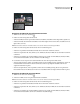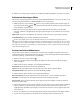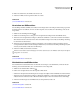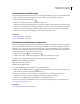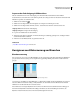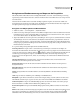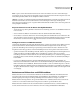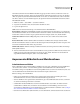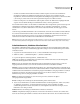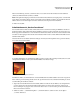Operation Manual
242
VERWENDEN VON PHOTOSHOP CS4
Retuschieren und Transformieren
führt zu einer Erhöhung des Werts. Je kleiner der Wert, desto stärker werden die Korrekturen auf die dunkleren
(Tiefen) bzw. helleren Bereiche (Lichter) beschränkt.
Radius Ermöglicht die Festlegung des Bereichs um die einzelnen Pixel, anhand dessen festgelegt wird, ob sich ein Pixel
in den Tiefen oder Lichtern befindet. Wenn Sie den Schieberegler nach links verschieben, wird ein kleinerer Bereich
definiert. Wenn Sie den Schieberegler nach rechts verschieben, wird ein größerer Bereich definiert.
5 Klicken Sie auf „OK“.
Scharfzeichnen mit „Unscharf maskieren“
Der Unscharf-maskieren-Filter zeichnet ein Bild scharf, indem er den Kontrast entlang den Bildkanten erhöht. Der
Unscharf-maskieren-Filter erkennt keine Kanten in Bildern. Stattdessen sucht er nach Pixeln, die sich um einen von
Ihnen angegebenen Schwellenwert von den benachbarten Pixeln unterscheiden. Der Kontrast der benachbarten Pixel
wird dann um den festgelegten Wert erhöht. Bei benachbarten Pixeln werden somit die helleren Pixel heller und die
dunkleren Pixel dunkler.
Außerdem können Sie den Radius des Bereichs festlegen, mit dem jedes Pixel verglichen wird. Je größer der Radius,
desto stärker sind die Kanteneffekte.
Bild vor und nach der Korrektur mit dem Unscharf-maskieren-Filter
In welchem Maße Bildern ein Scharfzeichnungseffekt zugewiesen werden sollte, ist häufig Ansichtssache. In zu stark
scharfgezeichneten Bildern werden jedoch Farbkranzeffekte an den Kanten erzeugt.
Zu scharfes Bild mit Farbkranzeffekt an den Kanten
Die Effekte des Filters „Unscharf maskieren“ sind auf dem Bildschirm wesentlich deutlicher als bei einer Ausgabe mit
hoher Auflösung. Wenn das Bild gedruckt werden soll, experimentieren Sie mit verschiedenen Einstellungen, um die
beste Einstellung für das Bild zu ermitteln.
1 (Optional) Wenn das Bild mehrere Ebenen enthält, wählen Sie die Ebene mit dem Bild aus, das scharfgezeichnet
werden soll. Sie können den Unscharf-maskieren-Filter immer nur auf eine Ebene anwenden, auch wenn die
Ebenen verknüpft oder gruppiert sind. Sie können die Ebenen aber vor der Anwendung des Unscharf-maskieren-
Filters auf eine Ebene reduzieren.
2 Wählen Sie „Filter“ > „Scharfzeichnungsfilter“ > „Unscharf maskieren“. Stellen Sie sicher, dass die Option
„Vorschau“ aktiviert ist.